) अधिक से अधिक इंटरनेट उपयोगकर्ता फ़्लैश प्लेयर से संबंधित प्रश्न पूछ रहे हैं एडोब फ्लैशखिलाड़ी. आपको लगातार इस प्रश्न का सामना करना पड़ता है: या तो यह काम नहीं करता है, फिर यह इंस्टॉल नहीं है, फिर इसे अपडेट करें, आदि। इसलिए, यह लेख लिखने का निर्णय लिया गया, जो आपके लिए सबसे सुविधाजनक रूप में हर चीज़ का उत्तर देने का प्रयास करेगा। वर्तमान मुद्दोंउपयोग से संबंधित गूगल क्रोम.
एडोब फ़्लैश प्लेयर क्या है? आख़िर उसकी ज़रूरत क्यों है?
यह एक आधुनिक मल्टीमीडिया प्लेटफ़ॉर्म है जो मल्टीमीडिया प्रस्तुतियों को चलाने के साथ-साथ विभिन्न वेब एप्लिकेशन बनाने के लिए बहुत प्रसिद्ध एडोब कंपनी द्वारा बनाया गया है। हालाँकि, अधिकतर Adobe फ़्लैश प्लेयरके लिए इस्तेमाल होता है:
-ऑडियो या वीडियो रिकॉर्डिंग चलाना;
-एनीमेशन का निर्माण;
-गेम और बैनर का निर्माण।
आज की अधिकांश साइटें इस फ़्लैश प्लेयर के बिना ठीक से काम नहीं कर पाती हैं, उदाहरण के लिए, हर किसी की पसंदीदा सामाजिक मीडिया Facebook, Odnoklassniki और VKontakte।
जब आप पहली बार ब्राउज़र लॉन्च करते हैं, तो आप पाएंगे कि एडोब फ्लैश प्लेयर मूल इंस्टॉलेशन पैकेज में शामिल है, और इसके सभी अपडेट स्वचालित रूप से डाउनलोड हो जाएंगे और बाद में इंस्टॉल हो जाएंगे।
क्या Adobe फ़्लैश प्लेयर को चालू और बंद करना संभव है?
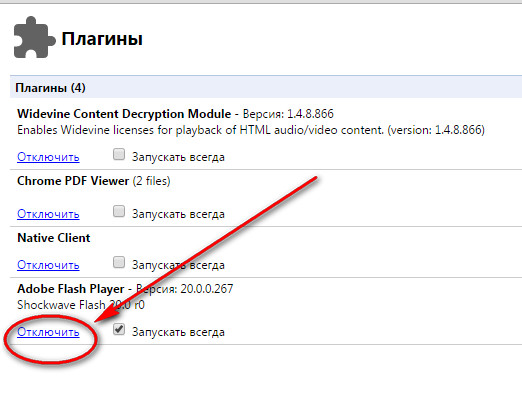
कुछ मामलों में, परिवर्तन तुरंत नहीं होते हैं, इसलिए ब्राउज़र को पुनरारंभ करना आवश्यक हो जाता है।
यदि Adobe फ़्लैश प्लेयर धीमा होने लगे तो क्या करें?
एडोब फ़्लैश प्लेयर की सुस्ती को दूर करने या गति बढ़ाने के लिए, यह सलाह दी जाती है:
हार्डवेयर त्वरण का प्रयोग करें
ऐसी साइट पर जाएं जो इस तकनीक का उपयोग करके वीडियो चलाती है, उदाहरण के लिए www.adobe.com/products/flashplayer.html (यदि वीडियो किसी अन्य प्लेयर में चलाया जाता है, तो यह प्रभाव नहीं होगा)
किसी भी वीडियो क्लिप को शुरू करने का प्रयास करें, फिर राइट-क्लिक करें, जिसके बाद एक मेनू खुल जाएगा और "विकल्प" आइटम दिखेगा 
एक विंडो खुलती है 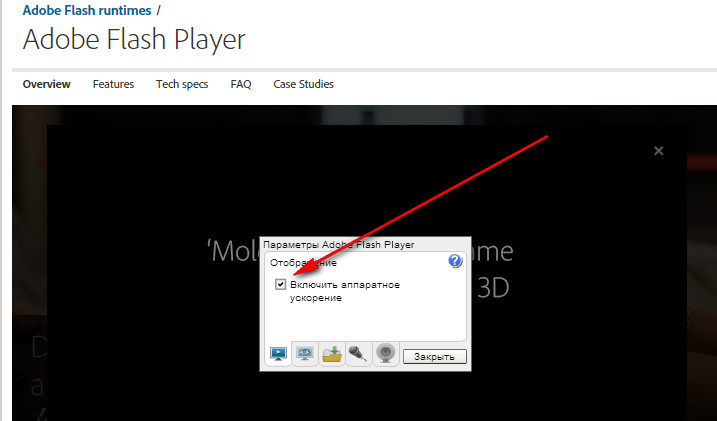
"हार्डवेयर त्वरण सक्षम करें" चेकबॉक्स को चेक करें।
फ़्लैश प्लेयर संस्करण की जाँच करें
स्थानीय संग्रहण से सभी सामग्री हटाएँ
वीडियो पर राइट-क्लिक करें और "विकल्प" चुनें। 
खुलने वाली विंडो में हरे तीर वाले फ़ोल्डर पर क्लिक करें।  स्थानीय भंडारण विंडो में, स्लाइडर को बाईं ओर खींचें (यह वही है जिसे आप साफ़ करते हैं), और फिर दाईं ओर।
स्थानीय भंडारण विंडो में, स्लाइडर को बाईं ओर खींचें (यह वही है जिसे आप साफ़ करते हैं), और फिर दाईं ओर।
यदि यह अभी भी काम नहीं करता है...
सबसे अच्छा विकल्प नवीनतम स्थापित करने के लिए आगे बढ़ना होगा फ़्लैश संस्करणखिलाड़ी.
पुनश्च: स्थापित करने से पहले बहुत महत्वपूर्ण है नया संस्करण, पुराना हटा दें।
1. डेवलपर की वेबसाइट से उपयोगिता डाउनलोड करें, फिर सभी खुले (सक्रिय) को बंद करें इस पल) ब्राउज़र और इसे चलाएँ।
2. आपसे एडोब फ्लैश प्लेयर को हटाने की पुष्टि करने के लिए कहा जाएगा, आप सहमत हैं और सफाई परिणाम की प्रतीक्षा करें।
3. अपने पीसी को रीस्टार्ट करें।
4. एडोब फ्लैश प्लेयर निर्माता की वेबसाइट पर वांछित संस्करण का चयन करें और इसे अपने कंप्यूटर पर डाउनलोड करें।
5. इंस्टॉलेशन फैक्ट चलाएँ, और फिर इंस्टॉलेशन प्रक्रिया स्वचालित रूप से आगे बढ़ेगी।
हम आशा करते हैं कि इस लेख ने आपके सभी प्रश्नों का उत्तर दे दिया है एडोब काम करता हैफ़्लैश प्लेयर।
यदि आप भी Google Chrome में फ़्लैश प्लेयर प्लगइन के समय-समय पर क्रैश होने से तंग आ चुके हैं, तो हम दृढ़ता से अनुशंसा करते हैं कि आप यह लेख पढ़ें! फ़्लैश सामग्री वाली विभिन्न साइटों को देखते समय, Google Chrome ब्राउज़र एक फ़्लैश प्लेयर प्लगइन त्रुटि प्रदर्शित करता है (" निम्न प्लगइन ने शॉकवेब फ़्लैश को क्षतिग्रस्त कर दिया" या " निम्नलिखित प्लगइन विफल रहा: शॉकवेव फ्लैश") और असामान्य रूप से बंद हो जाता है। इसके अलावा, क्रोम कभी-कभी इतना खराब हो जाता है कि chrome.exe प्रक्रिया को पुनरारंभ करने से भी इसे बचाया नहीं जा सकता है; केवल सिस्टम रीबूट से ही मदद मिलती है।
आइए उन कारणों को जानने का प्रयास करें जिनके कारण फ़्लैश प्लेयर प्लगइन में त्रुटियों के कारण Google Chrome क्रैश हो जाता है।
Google Chrome में फ़्लैश प्लेयर त्रुटियों के कारण
क्रोम में फ़्लैश मॉड्यूल की लगातार त्रुटियों और विफलताओं का मुख्य कारण ब्राउज़र का आर्किटेक्चर है। ब्राउज़र जैसा मोज़िला फ़ायरफ़ॉक्स, ओपेरा या इंटरनेट एक्सप्लोररस्वायत्त का उपयोग करें एडोब संस्करणफ़्लैश प्लेयर, जिसे उपयोगकर्ता स्वतंत्र रूप से सिस्टम पर इंस्टॉल करता है। Google Chrome के पास फ़्लैश का अपना अंतर्निर्मित संस्करण है, जो सिस्टम वाले से भिन्न है। यह संस्करणक्रोम के नए संस्करण जारी होने के साथ प्लेयर स्वचालित रूप से अपडेट हो जाता है।
समस्या यह है कि क्रोम, स्टार्टअप पर, सिस्टम पर पाए जाने वाले फ़्लैश प्लगइन्स के सभी संस्करणों का पता लगाता है और कनेक्ट करता है। परिणामस्वरूप, Chrome को प्लगइन (स्वयं और सिस्टम) के दो (और कभी-कभी अधिक) संस्करण दिखाई देने लगते हैं, और फ़्लैश ऑब्जेक्ट खोलते समय, Google Chrome में Shockwave फ़्लैश संस्करणों के बीच विरोध उत्पन्न हो सकता है, जिसके परिणामस्वरूप गलत संचालनब्राउज़र. वे। आपके कंप्यूटर पर एक ही समय में Google Chrome, मोज़िला फ़ायरफ़ॉक्स और ओपेरा जैसे कई ब्राउज़र होना संभावित रूप से उस समस्या का स्रोत हो सकता है जिसे आप ढूंढ रहे हैं।
Google Chrome में पाए गए कुछ फ़्लैश प्लगइन्स को कैसे अक्षम करें
सिस्टम पर पाए गए और उपयोग किए गए सभी फ़्लैश प्लगइन संस्करणों को प्रदर्शित करने के लिए क्रोम ब्राउज़र, आपको अपने ब्राउज़र के एड्रेस बार में टाइप करना होगा क्रोम प्लगइन्स की/, जिसके बाद क्रोम प्लगइन मैनेजर खुल जाएगा। हमारे मामले में, प्लगइन के दो संस्करण पाए गए।

ऊपरी दाएं कोने में आपको "[+] विवरण" बटन पर क्लिक करना होगा और इंस्टॉल किए गए प्लगइन्स के बारे में विस्तृत जानकारी प्रदर्शित की जाएगी।
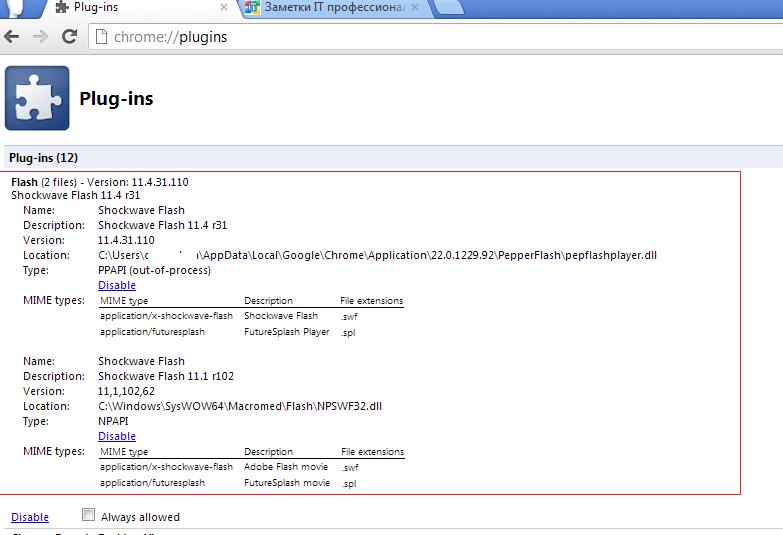
मेरे मामले में पहला प्लगइन है शॉकवेव संस्करणफ्लैश 11.4 आर31 (इसका पथ: C:\Users\winitpro\AppData\Local\Google\Chrome\Application\22.0.1229.92\PepperFlash\pepflashplayer.dll), दूसरा शॉकवेव फ्लैश 11.1 आर102 (पथ) है C:\Windows\SysWOW64\Macromed\Flash\NPSWF32.dll). प्लगइन के पथों से यह स्पष्ट है कि पहला प्लगइन Google Chrome में निर्मित है फ़्लैश प्लगइन, दूसरा, तदनुसार, प्रणालीगत है।
हमें एक प्लगइन को मैन्युअल रूप से अक्षम करना आवश्यक है। संभवतः अक्षम करने के लिए सबसे अच्छा उम्मीदवार एक सिस्टम प्लगइन है, क्योंकि... में निर्मित क्रोम प्लगइनहर बार जब आप अपना ब्राउज़र अपडेट करेंगे तो फ्लैश स्वचालित रूप से अपडेट हो जाएगा (जो काफी नियमित रूप से होता है)। सिस्टम अपडेट के साथ एडोब प्लगइनफ़्लैश आमतौर पर अधिक जटिल होता है. हालाँकि सुरक्षा की दृष्टि से, यदि कॉन्फ़िगर किया गया है, तो इसे सबसे अधिक छोड़ना बेहतर है नवीनतम संस्करणलगाना। सामान्य तौर पर, अंतिम निर्णय आपका है.
Google Chrome में फ़्लैश प्लगइन्स में से किसी एक को अक्षम करने के लिए, आपको बटन पर क्लिक करना होगा अक्षम करना(अक्षम करना)। एक अक्षम प्लगइन को ग्रे पृष्ठभूमि से चिह्नित किया गया है।
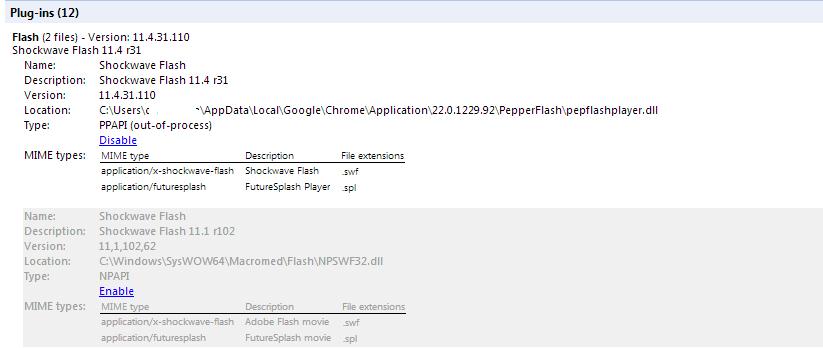
जो कुछ बचा है वह ब्राउज़र को पुनरारंभ करना और फ़्लैश के संचालन की जांच करना है। यदि समस्या बनी रहती है, तो दूसरे प्लगइन को अक्षम करने और पहले को सक्षम करने का प्रयास करें।
यदि वर्णित प्रक्रिया समस्या का समाधान नहीं करती है, तो निम्न चरण भी निष्पादित करें।
Google Chrome में शॉकवेव फ्लैश क्रैश को ठीक करने के लिए वर्णित तरीकों को आज़माएं और परिणाम पर टिप्पणी करें। हमें उम्मीद है कि सब कुछ आपके लिए काम करेगा और इस समस्याअब तुम्हें परेशान नहीं करूंगा!
फ़्लैश प्लेयर एक प्रकार का सार्वभौमिक प्लगइन है जिसे लगभग किसी भी लोकप्रिय ब्राउज़र में सक्षम किया जा सकता है। इसे विशेष रूप से Google Chrome में सक्षम करने के लिए, आपको इस प्रक्रिया का पालन करना होगा:
1. प्लगइन्स की सूची वाला एक पेज खोलें। ऐसा करने के लिए, ब्राउज़र के एड्रेस बार में "क्रोम: प्लगइन्स" वाक्यांश टाइप करें।
2. आगे खुलने वाले पेज पर आपको उन सभी प्लगइन्स की एक सूची दिखाई देगी जो क्रोम में काम कर सकते हैं। यदि आप दाईं ओर स्थित "अधिक विवरण" नामक बटन पर क्लिक करते हैं, तो आप इससे परिचित हो सकते हैं विस्तृत विवरणवे प्लगइन्स जो वर्तमान में सक्षम हैं।

3. फिर प्रस्तुत सूची में आपको एडोब फ्लैश प्लेयर ढूंढना होगा और सीधे इसके नाम के नीचे स्थित "सक्षम करें" बटन का उपयोग करना होगा (इसे अक्षम करने के लिए, आपको क्रमशः "अक्षम करें" बटन पर क्लिक करना होगा)।

4. प्लगइन इंस्टॉल होने तक प्रतीक्षा करें।
यदि आपने वर्णित सभी चरण पूरे कर लिए हैं, लेकिन नहीं बाहरी परिवर्तनब्राउज़र में ऐसा नहीं हुआ, आपको बस इसे पुनः आरंभ करना चाहिए।
आप Google Chrome में Adobe फ़्लैश प्लेयर को बहुत जल्दी और आसानी से, और बहुत अधिक व्यक्तिगत समय खर्च किए बिना सक्षम कर सकते हैं।
फ़्लैश सामग्री चलाने के लिए Adobe फ़्लैश प्लेयर एक लोकप्रिय प्लेयर है, जो आज भी प्रासंगिक बना हुआ है। Google Chrome वेब ब्राउज़र में पहले से ही फ़्लैश प्लेयर डिफ़ॉल्ट रूप से अंतर्निहित है, हालाँकि, यदि साइटों पर फ़्लैश सामग्री काम नहीं करती है, तो प्लेयर संभवतः प्लगइन्स में अक्षम है।
फ़्लैश प्लेयर को Google Chrome से हटाना संभव नहीं है, लेकिन आवश्यकता पड़ने पर इसे सक्षम या अक्षम किया जा सकता है। यह प्रक्रिया प्लगइन प्रबंधन पृष्ठ पर की जाती है।
कुछ उपयोगकर्ता जो फ़्लैश सामग्री वाली साइट पर जाते हैं, उन्हें सामग्री चलाने में त्रुटि का सामना करना पड़ सकता है। इस स्थिति में, स्क्रीन पर प्लेबैक त्रुटि दिखाई दे सकती है, लेकिन अधिक बार आपको बताया जाएगा कि फ़्लैश प्लेयर बस अक्षम है। समस्या को ठीक करना सरल है: बस प्लगइन को सक्षम करें गूगल ब्राउज़रक्रोम.
1. Google Chrome वेब ब्राउज़र खोलें और पता बार में ग्रे लिंक दर्ज करें:
क्रोम प्लगइन्स की
2. जैसे ही आप एंटर कुंजी दबाएंगे, आपकी स्क्रीन पर एक विंडो दिखाई देगी जिसमें आपके ब्राउज़र के लिए इंस्टॉल किए गए सभी प्लगइन्स होंगे। यहीं पर उनका प्रबंधन किया जाता है.
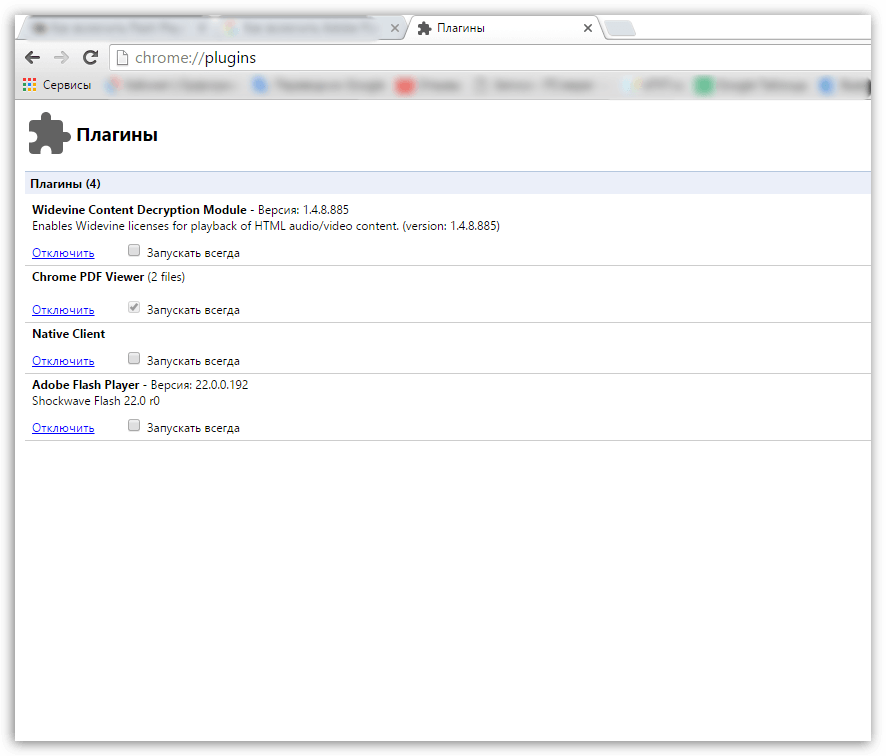
3. सूची में खोजें एडोब फ्लैश प्लेयर . आम तौर पर आपको इसके बगल में एक बटन देखना चाहिए "अक्षम करना" - यह इंगित करता है कि प्लगइन वर्तमान में कार्य कर रहा है। यदि आप बटन देखते हैं "चालू करो" , फ़्लैश प्लेयर को सक्रिय करने के लिए बस उस पर क्लिक करें।
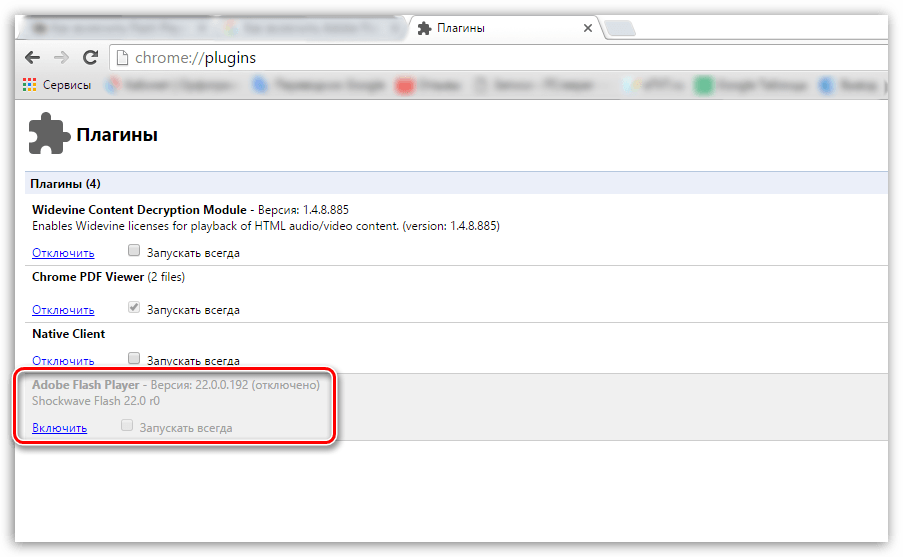
यदि फ़्लैश प्लेयर प्लगइन्स की सूची में नहीं है तो क्या करें?
फ़्लैश प्लेयर को सक्रिय करने का प्रयास कर रहे कुछ उपयोगकर्ताओं को तब समस्या का सामना करना पड़ता है जब फ़्लैश प्लेयर प्लगइन्स की सूची में नहीं होता है।
यहां समस्या यह है कि Google अधिक स्थिर और सुरक्षित HTML5 के पक्ष में फ़्लैश प्लेयर के लिए समर्थन छोड़ने की योजना बना रहा है।
इस संबंध में, कुछ में गूगल संस्करण क्रोम फ्लैशप्लेयर प्लगइन्स की सूची में नहीं है, लेकिन यह ब्राउज़र में ही उपलब्ध है।
फ़्लैश प्लेयर को प्लगइन्स की सूची में जोड़ने के लिए, हमें एनपीएपीआई (एक विशेष प्लगइन जो कई अन्य प्लगइन्स की स्थापना और संचालन के लिए जिम्मेदार है) के लिए समर्थन सक्रिय करने की आवश्यकता होगी। ऐसा करने के लिए, ब्राउज़र के एड्रेस बार पर वापस जाएं और उसमें निम्नलिखित लिंक दर्ज करें:
क्रोम://झंडे/
आपकी स्क्रीन पर एक नया अनुभाग दिखाई देगा जो आपको Google Chrome के प्रयोगात्मक मोड को चालू या बंद करने की अनुमति देगा। जैसा कि आप समझते हैं, Google Chrome में फ़्लैश प्लेयर का इनकार भी प्रयोग का हिस्सा है।
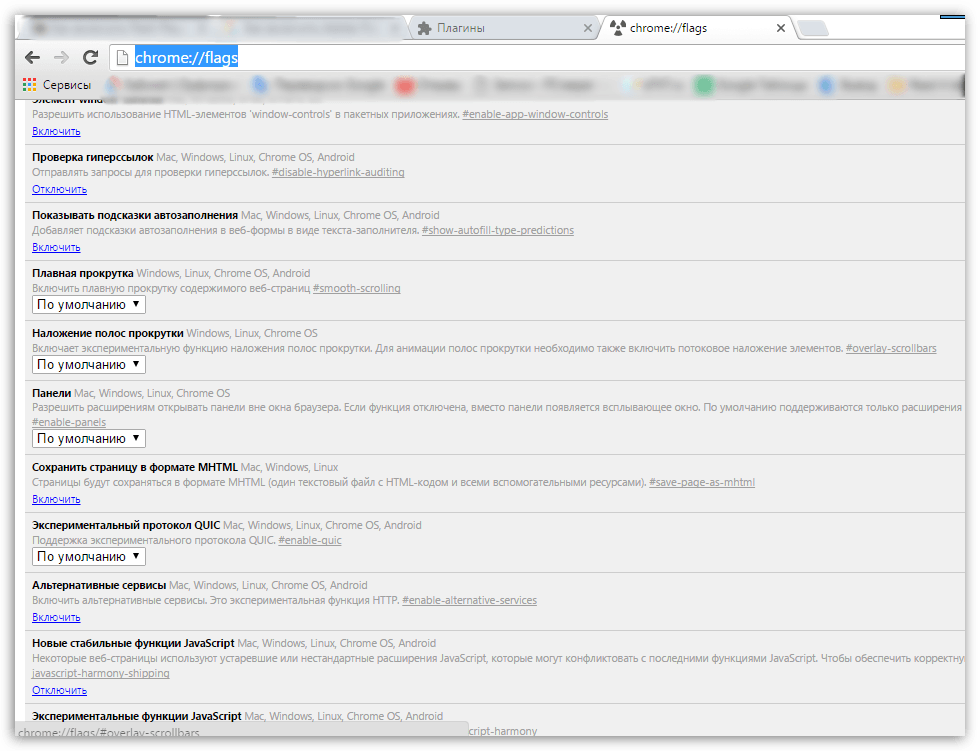
कुंजीपटल शॉर्टकट दबाएँ Ctrl+F खोज बार प्रदर्शित करने के लिए, और उसमें अपना खोज शब्द दर्ज करें:
परिणाम स्क्रीन पर प्रदर्शित होना चाहिए "एनपीएपीआई सक्षम करें" , जैसा कि प्लगइन्स के मामले में होता है, आम तौर पर इसके आगे एक "अक्षम करें" बटन होना चाहिए। यदि आपको "सक्षम करें" विकल्प दिखाई देता है, तो एनपीएपीआई को सक्षम करने के लिए उस पर क्लिक करें।
अब जब आपने एनपीएपीआई सक्रिय कर लिया है, तो ऊपर बताए अनुसार Google Chrome में प्लगइन्स अनुभाग पर वापस जाएं, और फिर दिखाई देने वाले विकल्प को सक्रिय करें "एडोब फ्लैश प्लेयर" .
यदि आप अभी भी फ़्लैश प्लेयर प्लगइन प्रदर्शित करने में असमर्थ हैं, तो अपडेट के लिए अपने ब्राउज़र की जांच करना सुनिश्चित करें और यदि आवश्यक हो तो उन्हें इंस्टॉल करें।
इस लेख में हम बात करेंगे कि Google Chrome ब्राउज़र में फ़्लैश प्लेयर को कैसे अपडेट किया जाए।
आइए मान लें कि आप उस साइट पर जाते हैं जिसकी आपको आवश्यकता है, जिसमें फ़्लैश तत्व शामिल हैं। लेकिन आप जिस चीज के लिए साइट पर आए हैं उसे पाने के बजाय, आपको एडोब फ्लैश प्लेयर को अपडेट करने की पेशकश की जाती है, या कुछ मामलों में यह बताया जाता है कि फ्लैश प्लेयर काम नहीं कर रहा है और आपको पेज को पुनरारंभ करने की आवश्यकता है।
सबसे सरल उपायहै फ़्लैश प्लेयर अद्यतन, क्योंकि यह पहले से ही ब्राउज़र में अंतर्निहित है, सबसे पहले आपको यह जांचना होगा कि ब्राउज़र संस्करण अद्यतित है या नहीं।
ऐसा करने के लिए, “सेटिंग्स और” पर क्लिक करें गूगल प्रबंधन Chrome", अपने माउस को "सहायता/ब्राउज़र के बारे में" आइटम पर घुमाएं और ड्रॉप-डाउन मेनू से "Google Chrome ब्राउज़र के बारे में" चुनें।
खुलने वाले टैब में, ब्राउज़र स्वचालित रूप से अपडेट की जांच करेगा और यदि यह पहले से ही "पुराना" है, तो यह स्वचालित रूप से अपडेट हो जाएगा। इसके साथ ही आपके ब्राउजर में एडोब फ्लैश प्लेयर भी अपडेट हो जाएगा।

आइए स्थिति का अनुकरण करें: क्रोम अपडेट हो गया है, लेकिन हम अभी भी उन्हीं समस्याओं से परेशान हैं। इस स्थिति में, निम्न कमांड "chrome://plugins" को बिना उद्धरण चिह्नों के एड्रेस बार में पेस्ट करें।
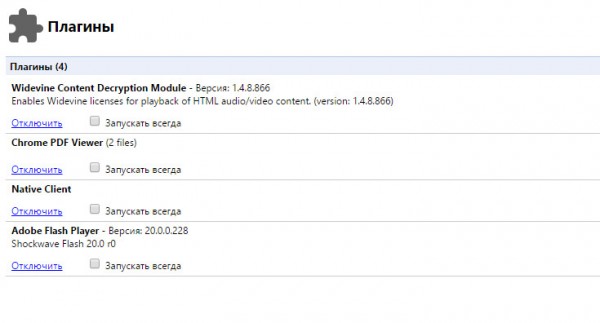
टैब में एडोब फ़्लैश प्लेयर आइटम ढूंढें और ध्यान दें कि 2 फ़ाइलें हो सकती हैं जो हमें फ़्लैश एनीमेशन देखने से रोक सकती हैं। फ़्लैश प्लेयर को अक्षम करें, जिसमें अधिक है पुराना संस्करण. अब से तुम्हें कोई परेशानी नहीं होगी.
Google Chrome और अन्य ब्राउज़रों में फ़्लैश तकनीक प्रासंगिकता खो रही है। अधिक से अधिक प्रोग्रामर वेबसाइट बनाते समय HTML5 का उपयोग करने का प्रयास कर रहे हैं, और यह सही है, क्योंकि Adobe फ़्लैश प्लेयर के विपरीत, HTML5 में उत्कृष्ट संभावनाएं हैं।




